Что такое intel management engine interface? в) Обновление Windows
fixes ‘The Device cannot start Code 10’ error immediately!
If you see a yellow exclamation mark, or a question mark next to your Intel (R) Management Engine Interface (IMEI)
device name in Device Manager, don’t panic, we’ve got some fixes for you. You might find it hard to believe, but this problem is not as serious as you think, and the fix for it could be as simple as pie.
Try these fixes, one at a time
Here are 3 of the most effective methods for you to try. You may not have to try them all; just work your way down until you find the one works for you.
What is Intel Management Engine Interface (IMEI)?
to make it easy to understand, we just need to cover the most basic information that you need to know about IMEI . Intel first came out with IMEI , started with older chipsets. Then IMEI evolved, now it’s called AMT (Active Management Technology) . Basically, what it does is that it allows you to have remote control to a computer even if that computer doesn’t have an OS or is turned off. In this way, you will be able to configure and install the OS from a distance on the target computer, which could locate at the other side of the world.
Method 1:
Windows Update
First of all, you need to check to see if you have any updates or patches from Windows Update that you missed out on. If find any, please update them first before you proceed with the following steps. 1) On your keyboard, press the Windows logo key
and I
at the same time, then click Update & security
.
2) Click Check for updates .

If found any, please make sure you update all of the device drivers or patches. Then restart
your computer.
Method 2: Manually reinstall driver
The Code 10 error in Device Manager usually indicates driver error. In some cases, the driver error could be related to wrong driver installed. To fix it:
1) On your keyboard, press the Windows logo key
and X
at the same time, click Device Manager
.


2) Click to expand System devices . Right-click Intel (R) Management Engine Interface and click Uninstall .

3) When prompted with the uninstall confirmation, check the box for Delete the driver software for this device , and then click OK to continue.

3) Reboot your computer. Windows will automatically help you update the correct driver once you restart.
Method 3: Update the driver
If the above method doesn’t solve your problem, its’ likely that you’re using the wrong driver altogether.
There are two ways you can get the right drivers for your video card and monitor: manually or automatically.
Manual driver update – You can update your Intel Management Engine Interface drivers manually by going to the manufacturer’s website for it, and searching for the most recent correct driver for each. Be sure to choose only drivers that are compatible with your variant of Windows 10.
Automatic driver update – If you don’t have the time, patience or computer skills to update your video and monitor drivers manually, you can, instead, do it automatically with It’ll automatically recognize your system and find the correct drivers for it. You don’t need to know exactly what system your computer is running, you don’t need to risk downloading and installing the wrong driver, and you don’t need to worry about making a mistake when installing.
You can update your drivers automatically with either the FREE or the Pro version of Driver Easy. But with the Pro version it takes just 2 clicks (and you get full support and a 30-day money back guarantee):
1) and install Driver Easy.
2) Run Driver Easy and click the Scan Now button. Driver Easy will then scan your computer and detect any problem drivers.

3) Click the Update button next to the flagged Intel Management Engine Interface driver to automatically download and install the correct version of this driver (you can do this with the FREE version).
Or click Update All to automatically download and install the correct version of all the drivers that are missing or out of date on your system (this requires the – you’ll be prompted to upgrade when you click Update All ).

В последних поколениях устройств от Intel, кроме стандартного набора драйверов для видеокарты, звуковой карты и других элементов, необходимо установить ПО - Intel Management Engine Interface. О том, что это такое и для чего нужно - в ответе ниже.
Что такое Intel Management Engine Interface?
Intel Management Engine - отдельный процессор, который встроен в чипсет. Это микроустройство, специально вмонтированное в ноутбук или компьютер для контроля основных технических параметров устройства во время работы и спящего режима. Драйвер и интерфейс для этого микропроцессора по сути одно и тоже, так как устанавливаются они одним программным пакетом.
После установки Windows 10 это устройство не опознается. Поэтому необходимо дополнительно скачать драйвер на этом сайте https://downloadcenter.intel.com/ru . Это официальный сайт с драйверами Intel. Пользователю достаточно скачать и установить небольшую утилиту, которая сама определит и поставит на устройство, необходимые драйвера.
Без установки драйверов, пользователь получит такую же работающую систему, которая износится намного быстрее. Например, ПО контролирует работу вентиляторов и замедляет их, при необходимости. Если его не будет - кулеры компьютера будут всегда работать на полную мощность.
Кроме этого, на базе Intel Management Engine Interface реализованы такие дополнения:
Intel AMT (позволяет управлять устройством удаленно);
Intel SMB (минимальная версия администрирования, необходимая для малого бизнеса);
Intel AT (модуль, защищающий от воровства устройства).
Главным преимуществом этого микропроцессора является возможность тонкого управления параметрами устройства при минимальном потреблении энергии. Аналоги такого изделия используются в современных смартфонах.
Обновлено: 30.07.2019 Опубликовано: 28.03.2018
Описание
В диспетчере устройств есть неработающее устройство (с индикатором в виде восклицательного знака). Если зайти в его свойства, увидим сообщение: Не удалось инициализировать драйвер этого устройства. (Код 37).
Проблема может появиться после переустановки или обновления как операционной системы Windows, так и самого драйвера.
Эта ошибка характерна для любых устройств на компьютере от клавиатуры до видеокарты. Список наиболее часто подверженных проблеме устройств:
- Клавиатура, мышь;
- USB периферия;
- Intel Management Engine Interface;
- Xbox One Controller;
- JaCarta;
- Сетевой адаптер;
- Процессор.
Причина
Драйвер возвращает ошибку при выполнении функции DriverEntry (инициирует его загрузку). Причины могут быть следующие:
- Установка неподходящего драйвера.
- Системная ошибка, к примеру, повреждение реестра.
- Конфликт с другим устройством.
- Вирус.
- Неисправность устройства.
Решение
Рассмотрим несколько групп вариантов решения.
1. Проблемы с самим драйвером
Довольно распространены проблемы из-за устаревания драйвера, его повреждения или установки неподходящей версии для используемой операционной системы.
а) Переустановка драйвера:
Для начала удаляем драйвер. Кликаем по нему правой кнопкой мыши и выбираем удалить:
Если есть галочка Удалить программы драйверов для этого устройства, ставим ее и нажимаем OK:
Перезагружаем компьютер. После перезапуска, скачиваем новый драйвер с официального сайта производителя, устанавливаем его.
б) Переустановка драйвера для чипсета:
Определяем модель материнской платы и скачиваем для нее последнюю версию драйвера для чипсета. Устанавливаем его и перезагружаем компьютер.
После перезагрузки переустанавливаем драйвер проблемного устройства (шаг 1).
в) Обновление Windows:
В современных версиях Windows есть возможность получить нужные драйверы через обновления системы.
Переходим в Центр обновления Windows и проверяем их наличие. Если среди них есть драйверы устройств, выбираем их для установки.
2. Повреждение системы
Проблемы с Windows также влияют на попытки инициировать программное обеспечение устройств.
а) Исправление реестра:
Существуют различные программы для исправления и чистки реестра, например, CCleaner.
б) Проверка на вирусы:
Проверяем компьютер на вирусы, например, лечащей утилитой CureIt или антивирусом 360 Total Security.
в) Восстановление системных файлов:
Первым делом, удаляем устройство с ошибкой «37».
Открываем командную строку от администратора и запускаем восстановление системного образа:
DISM.exe /Online /Cleanup-image /Restorehealth
После проверку системных файлов:
при наличие повреждений, устраняем их.
3. Проблема оборудования
Данная ошибка справедлива и при неисправности самого оборудования.
а) Несовместимость:
Если проблема началась сразу после установки нового оборудования или обновления другого драйвера, попробуйте вернуть первоначальное состояние (извлечь устройство, удалить драйвер).
б) Проверка устройства в другом компьютере:
Если устройство является дискретным (его можно вытащить из компьютера), переносим его в другой компьютер. При наличие подобных проблем можно смело делать вывод о неисправности устройства. При наличии гарантии, такое устройство можно вернуть в магазин.
в) Проведение диагностики:
Запускаем программу AIDA64 и выполняем тест стабильности системы. При наличии проблем с оборудованием, мы получим ошибки.
Вопрос: Не устанавливается драйвер Intel Management Engine Interface
Здравствуйте как установить драйвер Intel Management Engine Interface всегда появляется восклицательный знак =(((
удалил в диспетчере обновил конфигурацию тоже самое пробовал установить по ид тоже самое есть у кого такие проблемы???
оставил на форуме разрабам samlab ответов пока нет
Ответ: Установи обновление "kmdf-1.11-Win-6.1-x64 (KB2685811)"
Вопрос: Intel(R) Management Engine Interface
Я переустановил винду и ноут стал работать заметно быстрее. После установки всех драйверов скорость работы снизилась, причем мне показалось что именно после последнего установленного "Intel(R) Management Engine Interface". Я зашел в дисп. устройств и отключил "Intel(R) Management Engine Interface " который до установки пакета драйверов не определялся(неизвестное устройство было). Ноут вроде стал чуть быстрее(HP 4540s) Возможно ли такое, что intel специально замедляет работу бюджетного ноута? Попробуйте проделать то же самое у себя может, у меня никаких сбоев от этого не было.
Ответ: если нет нареканий в работе системы (например, некорректный спящий режим, итп.), не ставьте его.. (имхо)
Вопрос: После переустановки ОС не устанавливается драйвер Intel Management Engine Interface
Приветствую!
присоединяюсь к вопросу...
Была винда х64. пк. стояла 2 года. стала подглючивать.обновления не ставились.
решил снести и воткнуть сборку посвежее. и вот теперь такая непонятка.
ставил несколько сборок от разных авторов.
отчет
Ответ: gallon180 , вентили точно не остановит. я бы порекомендовал вам всё же снести сборку и впредь забыть о них, а установить оригинальную msdn версию винды. На тех же торрентах найти можно без проблем (активатор тоже, если денег на лицензию не хватает). После скачивать дрова с. Там еще ревизию надо нужную выбрать (она пишется только на самой материнке. придется снять крышку и найти надпись rev.1.0 или rev.2.0). При установке дров также не стоит пользоваться драйверпаками. И тогда будет вам счастье
Вопрос: Не устанавливается драйвера на Windows 8.1 pro
Не устанавливается драйвер Intel Chipset на Windows 8.1 pro, выдает ошибку: Попытка копирования файлов не удалась, установка прекращена. В ходе чего и адекватно не работают и другие драйвера, например на видеокарту. Все скачивал с офф сайта для своей материнской платы Biostar H61MGV3 v7.5 как и драйвер видеокарты для GeForce 315. На 7 все драйвера вставали нормально.
Ответ: All , Да сбрасывал. Артефакты проявляются ввиду искаженных текстур или вовсе их отсутствие. Продолжаются до перезагрузки, а может и вовсе зависнуть и помогает только ребут. У меня один модуль памяти
Вопрос: Не устанавливается драйвер на видеокарту для Windows 10 !
Не устанавливается драйвер на видео карту для Win 10. При проверке совместимости пишет что "Этот графический драйвер не обнаружил совместимости графического оборудования ". Скачал как надо для своей видеокарты.
Ответ: Битность совпадает, в GeForce Expirience пишет что есть обновления, драйвер который рекомендуется для работы с пробными версиями Win 10.
Добавлено через 7 минут
от 8.1 устанавливается драйвер, но в диспетчере устройств пишет код ошибки 43. Я посмотрел пишет что не совместимость с системой. А специальный драйвер от GeForce для Win 10 не устанавливается пишет такую беду "Этот графический драйвер не обнаружил совместимости графического оборудования "
Вопрос: Windows 2008 сами по себе устанавливаются драйвера принтеров
Добрый день! такой вопрос - На сервере windows 2008 сами по себе устанавливаются драйвера принтеров, автоматическое обновление - отключено, загрузка с центра обновления виндовс драйверов - тоже отключено. в поисковиках искал, пробовал из реестра удалять, ниче не помогает. что еще попробовать можно?
Ответ: Добрый день! такой вопрос - На сервере windows 2008 сами по себе устанавливаются драйвера принтеров, автоматическое обновление - отключено, загрузка с центра обновления виндовс драйверов - тоже отключено. в поисковиках искал, пробовал из реестра удалять, ниче не помогает. что еще попробовать можно?
Вопрос: Не устанавливаются драйвера видеокарты Nvidia
Доброго времени суток.
Модель карточки Nvidia 740m
Ноутбук Lenovo z500 Ideapad
Windows 7 SP1 x64
Создаю тему впервые, так что не ругайтесь, если что не так.
Недавно играл в игрушку на ноутбуке и внезапно все начало тормозить, а затем вовсе вылетело. После этого попробовал включить снова - ошибка, связанная с драйверами видеокарты. Решил переустановить как обычно, скачав их с оффициального сайта nvidia.com. Через пару минут установки - сбой. Дабы сэкономить ваше время просто перечислю все, что пробовал делать:
- драйвера брал с сайта производителя ноутбука (драйвера Intel встали без проблем);
- на время установки драйверов удалил антивирус;
- удаление driversweeper"ом старого ПО для карты;
- удаление драйверов на Intel"овскую видеокарту, и последующая установка драйверов Intel и драйверов Nvidia;
- "ручная" установка через Диспетчер устройств - Обновить драйверы, с указанием места разархивирования ПО Nvidia;
- установка драйверов в безопасном режиме (различными способами);
Так же столкнулся с невозможностью отключения автоматического обновления драйверов (Устройства и принтеры - ПК - Параметры установки устройств). Windows 7 автоматически пытается накатить драйвера, и этот процесс конфликтует с процессом установки драйверов с установочником Nvidia. В связи с этим через pgedit.msc отключал это дело в ручную (Конфигурация компьютера - Административные шаблоны - Система - Установка устройства - Ограничение на установку устройств). Но это не решило проблему, т.к. при включении данного пункта политики, "ручная" установка стала невозможной, а процесс не перестал вызываться. Он в очередной раз пытается обновить драйвера, но потом осекается с фразой "Что-то там запрещено параметрами политики".
Во время установки в безопасном режиме я заметил, что ошибка со сбоем вылетает только тогда, когда автообновление вновь запускается. Пробовал запретить процесс dinotify.exe (именно он отвечает за автообновление) с помощью сторонних программ, но это тоже не помогло, т.к. он все равно пытается включиться, что опять же сбивает установку драйверов.
Посторался изложить максимально полно проблему и очень надеюсь на помощь, т.к. сессия вот вот начнется, а без работающего ПО в CAD программах работать невозможно.
Да, совсем забыл написать, что по какой-то причине пропали бэкапы системы, и восстановиться я не могу.
Спасибо за то, что прочитал эту простыню.
Ответ:
Requesca
, Пришлите файл C:\Windows\inf\setupapi.dev.log
+
. После того ка включите,повторите попытку установки драйвера NVIDIA (с сайта ноутбука) и пришлите логи из папки C:\nvidialogging
.
Вопрос: Установка драйвера intel HD Graphics 4400 на Windows XP x32
Здравствуйте! Пришлось обновить железо на мониторниге оборудования в связи с выходом из строя старого. Подобрали МП ASUS H81-plus т.к необходимо задействовать 3 PCI слота и процессор intel core i3-4130 3.40Ghz. ПО мониторинга работает только на windows xp x32, Установили все драйвера с помощью DRPS. Как видно драйвера на видео карту и чипсет "сели" не корректно. Как нибудь можно установить драйвера чтоб такого не было. Искал но не нашел на XP драйвер intel HD Graphics 4400. Спасибо за ответ.
Ответ: Спасибо, так и оставим. И у нас выхода другого нет
Вопрос: Не устанавливается Драйвер видеокарты
Доброго времени суток.
Проблема возникла после переустановки Windows. Не устанавливался драйвер видеокарты, нашли диск который шел в комплекте в видеокартой, все нормально установилось. Решил обновить драйвер, но возникла старая проблема, скаченный файл с AMD оф сайта, начал установку и в конце выдал ошибку. К сожалению особых навыков владения ПК не имею, очень сильно буду благодарен за помощь. Заранее огромное спасибо всем, кто примет попытки помочь.
Сигнатура проблемы:
Имя события проблемы: APPCRASH
Имя приложения: RadeonInstaller.exe
Версия приложения: 9.0.0.8
Отметка времени приложения: 58892d86
Имя модуля с ошибкой: MSVCR120.dll
Версия модуля с ошибкой: 12.0.21005.1
Отметка времени модуля с ошибкой: 524f83ff
Код исключения: c000001d
Смещение исключения: 0000000000095c01
Версия ОС: 6.1.7600.2.0.0.256.1
Код языка: 1049
Дополнительные сведения 1: c83c
Дополнительные сведения 2:
Дополнительные сведения 3: 8527
Дополнительные сведения 4:
Ответ: Удали Драйвер с помощью этой и перезагрузи ПК:-)
 Fallout 4 детальная настройка графики
Fallout 4 детальная настройка графики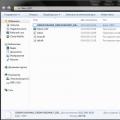 Установка официальной прошивки на Samsung Galaxy A5 (2016)
Установка официальной прошивки на Samsung Galaxy A5 (2016)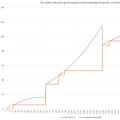 «2ГИС» – электронная карта и справочник в одном смартфоне
«2ГИС» – электронная карта и справочник в одном смартфоне